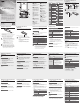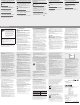Керівництво користувача
Зовнішній вигляд пристрою
GT-S5611
Посібник користувача
Printed in Korea
GH68-40226F Rev.1.0
Ukrainian. 03/2014
1
Кнопка гучності
У режимі очікування:
регулювання гучності телефону;
надсилання екстреного
повідомлення
2
Кнопка підтвердження
На головному екрані: доступ до
екрану Меню; на екрані меню:
вибір виділеної опції меню або
підтвердження введення
Цією клавішею залежно від
регіону можуть вмикатися різні
функції
3
Кнопка набору номера
Здійснення виклику або
відповідь на виклик; на
головному екрані: відображення
останніх набраних номерів,
пропущених або отриманих
викликів
4
Кнопка голосової пошти
На головному екрані: доступ
до голосової пошти (натисніть і
утримуйте)
5
Кнопка блокування
клавіатури
На головному екрані:
блокування або розблокування
клавіатури (натисніть і
утримуйте)
6
Буквено-цифрові кнопки
7
Програмні клавіші
Виконання дій, зазначених
внизу екрана
8
Кнопка навігації
На екрані меню – перегляд
опцій меню
9
Кнопка живлення
Увімкнення та вимкнення
телефону (натисніть та
утримуйте); завершити дзвінок;
на екрані меню: скасування
введення та повернення до
головного екрану
10
Кнопка «Камера»
На головному екрані ввімкніть
камеру. У режимі камери:
фотографування або
відеозйомка
11
Режим без звуку
На головному екрані увімкніть
або вимкніть режиму без звуку
(натисніть і утримуйте)
Значок Опис
Немає SIM-картки
Немає сигналу
Потужність сигналу
Пошук мережі
Підключення до
мережі GPRS
Підключення до
мережі EDGE
Підключення до
мережі UMTS
Рівень заряду
акумулятора
Виконується виклик
Активовано
переадресацію
викликів
Нове
SMS-повідомлення
Нове
MMS-повідомлення
Нове повідомлення
голосової пошти
Нове
Рush-повідомлення
Значок Опис
Активовано
функцію екстрених
повідомлень
Активовано профіль
«Звичайний»
Активовано
профіль
«Без звуку»
Підключено до
комп’ютера
Функція Bluetooth
активна
Увімкнено
будильник
Виконується
відтворення музики
Відтворення музики
призупинено
Увімкнено
FM-радіо
Роумінг (поза
межами зони
обслуговування
домашньої мережі)
Вставлено карту
пам’яті
Режим
«Без зв’язку»
10:00
Поточний час
Пристрій відображає такі індикатори стану у верхній частині екрана:
Встановлення SIM-картки та
акумулятора
Зніміть задню кришку та встановіть SIM-картку.1.
Забороняється надмірно згинати або перекручувати
задню кришку. Інакше це може призвести до її
пошкодження.
Встановіть акумулятор і закрийте задню кришку.2.
Зарядження акумулятора
Менший кінець зарядного пристрою вставте до 1.
багатоцільового роз’єму пристрою, а більший кінець — до
електричної розетки.
Після повної зарядки від’єднайте штекер зарядного 2.
пристрою. Спочатку вийміть зарядний пристрій з
телефону, а потім — з електричної розетки.
Використовуйте лише зарядні пристрої, •
акумулятори та кабелі, рекомендовані компанією
Samsung. Використання нерекомендованих
зарядних пристроїв або кабелів може призвести
до вибуху акумуляторів чи пошкодження
телефону.
Не виймайте акумулятор, доки не від’єднано •
зарядний пристрій. Це може призвести до
пошкодження пристрою.
Для заощадження електроенергії від’єднуйте
зарядний пристрій, якщо він не використовується.
Якщо на зарядному пристрої немає перемикача
живлення, його слід виймати з розетки, коли він не
використовується, для заощадження електроенергії.
Під час зарядження зарядний пристрій має щільно
прилягати до гнізда та бути легко доступним.
Вставлення карти пам’яті
(додатково)
Цей пристрій підтримує карти пам’яті microSD максимальним
обсягом до 16 Гб. Деякі карти пам’яті можуть бути несумісними
із пристроєм, залежно від виробника та типу карти.
Вставте карту пам’яті, як показано на малюнку.
Форматування карти пам’яті на комп’ютері •
може призвести до її несумісності з телефоном.
Здійснюйте форматування карти пам’яті лише на
пристрої.
У разі регулярного застосування операцій •
записування та стирання зменшується строк
служби карт пам’яті.
Не рекомендується виймати карту пам’яті з •
пристрою з допомогою гострих предметів.
Увімкнення чи вимкнення телефону
Увімкнення телефону
Для цього натисніть і утримуйте клавішу [ ], а потім за
потреби введіть PIN-код і натисніть <OK>.
Вимкнення телефону
Натисніть і утримуйте [ ].
Якщо батарея повністю розряджена або виймається з
пристрою, час та дату буде скинуто.
Перехід до меню
Щоб отримати доступ до меню чи опцій телефону, виконайте
такі дії:
Кнопка навігації Перейдіть до потрібного меню.
Кнопка
підтвердження
Запустіть меню або програму.
<Меню> Відкрийте екран меню.
<Назад> Повернення на попередній екран.
[
]
Закрийте меню або програму та
поверніться до головного екрану.
Під час першого звернення до меню, яке потребує •
введення коду PIN2, потрібно ввести цей код. Він
постачається разом із SIM-картою. За докладнішою
інформацією зверніться до свого оператора зв’язку.
Компанія Samsung не несе відповідальності за •
втрату паролів чи приватної інформації або за
інші пошкодження, спричинені використанням
неофіційного програмного забезпечення.
Введення тексту
Змінення режиму введення тексту
Натисніть [ ]
Змініть регістр на великі чи малі букви або
переключіться в режим цифр.
Натисніть і
утримуйте [
]
Переключіться з режиму T9 в режим ABC і
навпаки. Залежно від країни, користувачам
надається можливість використовувати
режим введення для своєї мови.
Натисніть [
]
Переключення в режим символів.
Натисніть і
утримуйте [
]
Виберіть режим вводу, змініть мову вводу
або виберіть слова зі списку.
Режим T9
Натискайте відповідні буквено-цифрові кнопки, щоб ввести 1.
слово повністю.
У разі правильного відображення потрібного слова, 2.
натисніть навігаційну кнопку «праворуч» або [0],
щоб додати пробіл. Якщо слово не відображається,
натискайте навігаційну кнопку вгору або вниз для вибору
альтернативного слова.
Режим ABC
Натискайте відповідні буквено-цифрові кнопки, доки на
дисплеї не з’являться потрібні символи.
Режим цифр
Натискайте відповідні буквено-цифрові кнопки, щоб ввести
цифри.
Надсилання та перегляд
повідомлень
<Меню> → Повідомлення
Надсилання повідомлень
Натисніть 1. Створити повідомлення.
Щоб відкрити телефонну книгу, натисніть 2. Додати.
Виберіть контакт і натисніть 3. Додати.
Або введіть номер контакту.
Прокрутіть вниз і введіть текстове повідомлення. 4.
Див. «Введення тексту».
Щоб приєднати до повідомлення файли, натисніть 5.
<Опції> → Додати мультимедіа та виберіть файли.
Натисніть 6. Надіслати.
Перегляд повідомлень
Натисніть Вхідні і виберіть повідомлення, яке потрібно
прочитати.
Управління контактами
Збереження даних на зразок імен, номерів телефонів та
особистої інформації у пам’яті телефону або картки SIM.
<Меню> → Контакти
Розташування в пам’яті можна змінити, вибравши
<Меню> → Контакти → <Опції> → Установки →
Зберегти новий контакт у і вибравши потрібне
розташування в пам’яті.
Додавання нових контактів
Натисніть кнопку підтвердження 1. → розташування в пам’яті
(за потреби).
Введіть контактну інформацію та натисніть кнопку 2.
підтвердження.
Редагування контактів
Виберіть контакт і натисніть кнопку підтвердження.1.
Відредагуйте потрібні елементи та натисніть кнопку 2.
підтвердження, щоб зберегти зміни.
Видалення контактів
Виберіть контакт і натисніть <Опції> → Видалити.
Використання камери
<Меню> → Камера
Фотографування
Спрямуйте об’єктив камери на об’єкт зйомки й 1.
відрегулюйте зображення, натискаючи <Опції>.
Щоб зробити фотографію, натисніть кнопку 2.
підтвердження. Фотографії зберігаються автоматично.
Записування відео
Натисніть <1. Опції> та виберіть Відеокамера.
Або натисніть [1], щоб змінити Камера на Відеокамера.
Спрямуйте об’єктив камери на об’єкт зйомки й 2.
відрегулюйте зображення, натискаючи <Опції>.
Натисніть кнопку підтвердження, щоб розпочати 3.
записування.
Натисніть 4.
, щоб завершити записування. Відеозаписи
зберігаються автоматично.
Перегляд фотографій та відеозаписів
На головному екрані натисніть <Меню> → Мої файли →
Зображення або Відео і виберіть файл для перегляду.
Прослуховування музики
<Меню> → Музика
Кнопки Функція
Кнопка
підтвердження
Відтворення, пауза або продовження
відтворення.
Кнопка навігації
Вліво: прокрутка назад (натисніть); •
прокручування назад у межах файла
(натисніть і утримуйте).
Вправо: прокручування вперед •
(натисніть); прокручування вперед у
межах файла (натисніть і утримуйте).
Вгору: відкриття списку відтворення.•
Вниз: змінення режиму повторення.•
2 Змінення звукового ефекту.
3 Змінення режиму повторення.
4
Увімкнення та вимкнення режиму
випадкового порядку відтворення.
Управління календарем
<Меню> → Календар
Створення подій
Натисніть <1. Опції> → Створити і виберіть тип події.
Введіть відомості про подію та натисніть <2. Зберегти>.
Перегляд подій
Виберіть дату та натисніть кнопку підтвердження. Щоб змінити
подання календаря, натисніть <Опції> → Переглянути за →
Місяць або Тиждень.
Прослуховування FM-радіо
<Меню> → FM-радіо
Увімкнення FM-радіо
Підключіть гарнітуру до пристрою.1.
Натисніть кнопку підтвердження, щоб увімкнути FM-радіо.2.
Натисніть <3. Так>, щоб розпочати автоматичне
налаштування.
Під час першого доступу до FM-радіо відобразиться запит
на здійснення автоматичного настроювання.
Керування FM-радіо здійснюється за допомогою таких 4.
кнопок:
Кнопки Функція
Кнопка
підтвердження
Увімкнення та вимкнення FM-радіо.
Кнопка навігації
Вліво/вправо: точне настроювання
частоти; пошук наступної доступної
радіостанції (натисніть і утримуйте).
Додавання радіостанцій до списку обраного
Підключіть гарнітуру до пристрою.1.
Натисніть <2. Опції> → Додати до → Обране.
Присвойте кнопку та натисніть <3. Вибрати>.
Використання функції Bluetooth
<Меню> → Bluetooth
Увімкнення функції Bluetooth
Натисніть <1. Опції> → Установки та встановіть Bluetooth
Увімкнено.
Налаштуйте функцію 2. Видимість телефону, щоб
дозволити іншим приладам здійснити пошук телефону.
Пошук і підключення інших пристроїв Bluetooth
Щоб знайти інші пристрої Bluetooth, натисніть кнопку 1.
підтвердження.
Виберіть пристрій і натисніть кнопку підтвердження.2.
Натисніть <3. Так>, щоб PIN-коди пристроїв збіглися.
Підключення буде встановлено після того, як інший 4.
пристрій надасть дозвіл на з’єднання.
Залежно від телефону, може знадобитися введення
PIN-коду.
Вимкнення функції Bluetooth
Виберіть <Опції> → Установки та встановіть Bluetooth
Вимкнено.
Передавання даних за допомогою функції Bluetooth
Виберіть об’єкти, які потрібно відправити з потрібної 1.
програми на телефоні.
Натисніть <2. Опції> → Надіслати через → Bluetooth.
Налаштування телефону
З допомогою установок встановлюється режим роботи
програм і функцій. Міняючи їхні параметри, можна
налаштувати телефон. Це стосується оформлення, звукових
профілів, дій під час викликів і багатьох інший функцій.
<Меню> → Установки
Меню Опис
Профілі
Змініть тип попередження, звук дзвінка,
рівень гучності тощо.
Дисплей Змініть заставку, тему, яскравість тощо.
Час і дата Змініть час і дату пристрою.
Телефон Змініть мову пристрою тощо.
Виклик
Налаштування автовідхилення, режиму
відповіді, переадресації викликів,
псевдовикликів тощо.
Диспетчер
резервного
копіювання
Резервне копіювання та відновлення
даних.
Безпека
Установіть функцію блокування або
змініть паролі.
З’єднання з ИК Налаштування зв’язку з комп’ютером.
Установки
мережі
Змініть установки мережевих профілів.
Пам’ять
Очистіть пам’ять або перевірте стан
пам’яті.
Скинути Скидання установок пристрою.
Режим символів
Натискайте відповідні буквено-цифрові кнопки, щоб ввести
символ.
Інші функції введення тексту
Натисніть кнопку
навігації
Перемістити курсор.
Натисніть
<Очистити>
Видаляйте символи по одному.
Натисніть та
утримуйте
<Очистити>
Швидко видаліть символи.
Натиснути [0] Вставлення пробілу.
Натиснути [1] Введіть розділові знаки.
Здійснення виклику або відповідь
на виклик
Щоб здійснити виклик, введіть номер телефону і натисніть •
[
].
Щоб завершити виклик, натисніть [•
].
Щоб здійснити виклик за нещодавно набраним номером, •
натисніть [
], щоб вибрати номер, а потім знову
натисніть [
], щоб здійснити виклик за цим номером.
Щоб здійснити виклик з допомогою телефонної книги, •
натисніть <Меню> → Контакти, виберіть потрібний контакт
і натисніть [
].
Щоб відповісти на вхідний виклик, натисніть [•
].
Перегляд сторінок в Інтернеті
<Меню> → Opera Mini
Якщо функція Opera Mini використовується вперше,
може відобразитися запит на створення профілю
Інтернету.
Навігація веб-сторінками
Кнопки Функція
Кнопка навігації
Прокручування веб-сторінки вгору або
вниз.
Кнопка
підтвердження
Виберіть об’єкт.
<Назад> Повернення до попередньої сторінки.
<Меню> Відкрийте вікно опцій браузера.
Створення закладок для веб-сторінок
Відкрийте веб-сторінку, щоб зробити закладку.1.
Натисніть <2. Меню> → Вибрати
, щоб з’явився
розкривний список.
Виберіть 3. Закладки → <Додати>.
Введіть дані та натисніть <4. Зберегти>.
Використання функції будильника
<Меню> → Будильники
Встановлення сигналів
Натисніть <1. Створити>.
Введіть дані та натисніть <2. Зберегти>.
Зупинення сигналів
Коли пролунає сигнал будильника, виконайте такі дії:
Натисніть <• Підтверд...>, щоб вимкнути будильник.
Натисніть <• Пауза>, щоб вимкнути будильник на період
затримки.
Видалення будильників
Перейдіть до потрібного елемента і натисніть <Опції> →
Видалити.
До електророзетки
Акумулятор
Задня кришка
SIM-картка
Карта пам’яті
www.samsung.com
Деякий зміст може відрізнятися від вашого пристрою, залежно
•
від регіону або оператора.
Надання послуг третьою стороною може бути припинено або
•
перервано у будь-який момент, і компанія Samsung не заявляє і
не гарантує, що вміст або послуги залишатимуться доступними
впродовж будь-якого часу.
Цей виріб містить певне безкоштовне програмне забезпечення
•
або програмне забезпечення з відкритим кодом. Точні умови
лицензій, застережень, підтверджень і повідомлень доступні на
веб-сайті Samsung за адресою opensource.samsung.com.
2
3
7
5
9
11
10
6
4
8
1